
- Autor Lynn Donovan [email protected].
- Public 2023-12-15 23:47.
- Zadnja promjena 2025-01-22 17:25.
Kako postaviti e-poštu na svom Android tabletu
- Početak e-mail app.
- Tip the e-mail adresu koju koristite za račun.
- Tip the lozinka za taj račun.
- Dodir the Gumb Sljedeće.
- Postavi the opcije računa uključene the prikladno nazvan zaslon Mogućnosti računa.
- Dodir the Gumb Sljedeće.
- Dati the navedite ime i provjerite svoje ime.
- Dodir the Gumb Dalje ili Gotovo.
Također, kako mogu sinkronizirati svoju e-poštu na Samsung tabletu?
Dostupne postavke mogu se razlikovati ovisno o vrsti računa e-pošte
- Na početnom zaslonu idite: ikona aplikacije > E-pošta.
- U pristigloj pošti dodirnite ikonu Izbornik (koja se nalazi u gornjem desnom kutu).
- Dodirnite Postavke.
- Dodirnite Postavke sinkronizacije.
- Dodirnite Raspored sinkronizacije.
- Uredite nešto od sljedećeg:
Osim toga, kako mogu sinkronizirati svoju e-poštu sa svojim tabletom? Da biste prilagodili postavke frekvencije sinkronizacije za svoju osobnu e-poštu, pogledajte ove informacije.
- Na početnom zaslonu idite: ikona aplikacije > E-pošta.
- Dodirnite ikonu Izbornik (nalazi se u gornjem desnom kutu).
- Dodirnite Postavke.
- Ako je primjenjivo, odaberite željeni račun e-pošte (nalazi se s lijeve strane).
- Dodirnite Postavke sinkronizacije.
- Dodirnite Sinkroniziraj e-poštu da biste omogućili.
Samo tako, kako da dodam račun e-pošte na svoj Android tablet?
Kako dodati dodatne račune e-pošte na svoj AndroidTablet
- Otvorite aplikaciju Postavke.
- Odaberite Računi.
- Dodirnite Dodaj račun.
- Odaberite odgovarajuću vrstu osobnog računa e-pošte.
- Upišite svoju adresu e-pošte i dodirnite gumb Dalje.
- Upišite lozinku računa e-pošte i dodirnite gumb Dalje.
- Nastavite raditi s postavljanjem e-pošte kao što ste radili sa svojim prvim računom e-pošte.
Kako da sinkroniziram svoj android telefon s tabletom?
Aktivirajte Bluetooth na svom telefon , a zatim se okreni prema svom tableta i pristupite 'Postavke > Bežična veza i mreže > Bluetooth'. Zatim idite na 'Bluetooth postavke' i uparite tableta sa tvojim telefon . Kada to učinite, dodirnite ikonu ključa pored naziva telefon i pritisnite "Tethering".
Preporučeni:
Kako mogu sinkronizirati svoj iPad s Dropboxom?

Sinkronizacija: pregled Instalirajte aplikaciju Dropbox na sva računala, telefone i tablete s kojima se želite sinkronizirati. Prijavite se na isti Dropbox račun na svakom računalu, telefonu i tabletu. Dodajte datoteke u svoju Dropbox mapu. Sve dok je datoteka u vašoj Dropbox mapi, sinkronizira se sa svim vašim povezanim računalima, telefonima i tabletima
Kako mogu sinkronizirati svoj Fitbit blaze sa svojim novim iPhoneom?

Ako se vaš uređaj i dalje ne sinkronizira, pokušajte s ovim koracima: Prisilno zatvorite aplikaciju Fitbit. Idite na Postavke > Bluetooth i isključite i ponovno uključite Bluetooth. Otvorite aplikaciju Fitbit. Ako se vaš Fitbit uređaj nije sinkronizirao, ponovno pokrenite telefon. Otvorite aplikaciju Fitbit. Ako se vaš Fitbit uređaj nije sinkronizirao, ponovno pokrenite
Kako da slikam sa svojim Samsung tabletom?
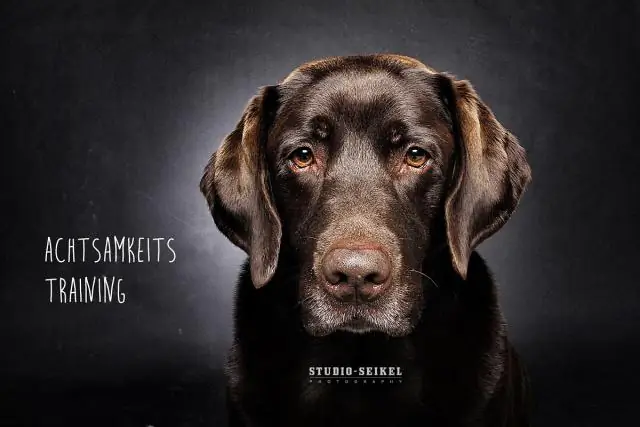
Nakon pokretanja aplikacije Camera, vidjet ćete glavni zaslon kamere. Da biste snimili fotografiju, prvo provjerite je li aplikacija Camera u načinu mirne slike: Provjerite prekidač u gornjem desnom dijelu zaslona kako biste potvrdili da je u položaju kamere. Zatim usmjerite kameru prema objektu i dodirnite gumb Okidač
Kako mogu sinkronizirati svoj Android telefon s Google kartama?

Nakon što omogućite sinkronizaciju sa svojim Google računom, podaci o vašim kartama počet će se pojavljivati na vašem Droid telefonu. Pritisnite gumb "Izbornik" na dnu vašeg Droidphonea i dodirnite "Postavke". Idite na odjeljak Računi i sinkronizacija glavnog izbornika postavki. Dodirnite gumb 'Dodaj račun
Kako mogu sinkronizirati tuđi iPod sa svojim iTunesom?

Kako sinkronizirati tuđi iPod bez gubitka pjesama Otvorite iTunes. Spojite iPod na računalo pomoću USB kabela. Kliknite na iPod naveden pod 'Uređaji' u biblioteci iTunes. Kliknite karticu "Sažetak", a zatim potvrdite okvir "Ručno upravljanje glazbom i videozapisima"
